स्थान या के अनुसार सिस्टम को कॉन्फ़िगर करनास्थिति यकीनन एक कठिन काम है, क्योंकि किसी को नेटवर्क सेटिंग्स, सीपीयू और मेमोरी उपयोग, कनेक्टेड बाह्य उपकरणों, ऑडियो आउटपुट डिवाइसों से लेकर वाईफाई एडाप्टर, डिस्प्ले मॉनिटर और इतने पर सभी प्रमुख सिस्टम तत्वों की सेटिंग्स को बदलना होगा। यदि आपको अक्सर अपने मैक को स्थान और घर और कार्यालय के अनुसार कॉन्फ़िगर करना पड़ता है, तो हम उपयोग करने की सलाह देते हैं विमान नियंत्रण मैन्युअल रूप से सिस्टम तत्वों को कॉन्फ़िगर करने के बजाय। यह मैक ओएस एक्स के लिए एक व्यापक अभी तक उपयोग में आसान संदर्भ-संवेदनशील उपयोगिता है जो डिस्प्ले मॉनिटर, ब्लूटूथ, वाईफाई, नेटवर्क सेटिंग्स, इंस्टेंट मैसेजिंग ऐप, साउंड डिवाइस, चैट क्लाइंट और इतने पर सहित सभी कॉन्फ़िगर करने योग्य सिस्टम घटकों को पूरा करता है।
ControlPlane के साथ, आप बना सकेंगे,किसी भी स्थिति या स्थान के आधार पर विभिन्न सिस्टम कॉन्फ़िगरेशन के बीच उपयोग और स्विच करें। उदाहरण के लिए, यदि आपको कार्यालय में उपयोग करने से पहले अपने सिस्टम को कॉन्फ़िगर करना है, तो यह एप्लिकेशन आपको ऑफिस के वातावरण के लिए उपयुक्त कॉन्फ़िगरेशन को बचाने देता है जैसे कि केवल हेडफ़ोन का उपयोग करें, सभी आवश्यक ड्राइव को माउंट करें, विशिष्ट आईपी सेटिंग्स के साथ नेटवर्क से कनेक्ट करें, चयनित एप्लिकेशन खोलें ( ईमेल क्लाइंट, IM ऐप और कार्य संबंधी उपयोगिताओं), सेट डिस्प्ले मॉनीटर ब्राइटनेस, मैक स्लीप और वेक ऑप्शन आदि। एक बार सेव करने के बाद, आप सिस्टम कॉन्फ़िगरेशन प्रोफ़ाइल को मैन्युअल रूप से प्रत्येक सिस्टम कंपोनेंट सेटिंग्स को बदलने के बिना उपयोग कर सकते हैं।
इसके अलावा, यह नियमों को बनाने की अनुमति देता हैसंदर्भों (सिस्टम कॉन्फ़िगरेशन प्रोफाइल) को ट्रिगर करें। आप स्थिति-आधारित नियम जोड़ सकते हैं, अर्थात आप निर्दिष्ट सिस्टम कॉन्फ़िगरेशन प्रोफ़ाइल (होम / ऑफिस) पर स्विच करने के लिए कंट्रोलप्लेन सेट कर सकते हैं, जब एक विशिष्ट डिस्क माउंट होती है या जब एक हटाने योग्य ड्राइव प्लग इन होता है। यह आपको मैन्युअल रूप से स्विच करने में लगने वाले समय को बचाता है। सिस्टम कॉन्फ़िगरेशन प्रोफ़ाइल।
ControlPlane सिस्टम मेनू बार से काम करता है, जहां से आप बीच स्विच कर सकते हैं संदर्भों (कॉन्फ़िगरेशन प्रोफाइल) और खोलें पसंद संदर्भ प्रोफ़ाइल बनाने और कॉन्फ़िगर करने के लिए। सबसे पहले, एप्लिकेशन लॉन्च करें और मेनू बार से प्राथमिकताएं खोलें। सामान्य सामान्य अनुप्रयोग विकल्पों के साथ विंडो सौदे जैसे कि स्वचालित स्विचिंग सक्षम करना, स्टार्टअप पर लॉन्च ऐप, ग्रोथ नोटिफिकेशन सिस्टम का उपयोग करना, उपयोग करना चौरसाई करना और पहले से सक्षम को पुनर्स्थापित करें प्रसंग जब आवेदन शुरू होता है। यह आपको कॉन्फ़िगरेशन बदलने के लिए आवश्यक आत्मविश्वास स्तर सेट करने के लिए कहता है। इस स्तर के आधार पर, आप बिना अनुमति के कॉन्फ़िगरेशन बदलने के लिए प्रत्येक सिस्टम तत्व के विश्वास को निर्दिष्ट कर सकते हैं।

में संदर्भ, आपको विभिन्न संदर्भों को परिभाषित करने की आवश्यकता है, जो कर सकते हैंस्थान, स्थिति या आपके द्वारा किए जाने वाले सिस्टम गतिविधियों के प्रकार पर आधारित हो। उदाहरण के लिए, आप कार्यालय के लिए एक संदर्भ बना सकते हैं, जहां आप हेडफ़ोन का उपयोग करना चाहते हैं, विशिष्ट नेटवर्क सेटिंग्स पर स्विच कर सकते हैं, ब्लूटूथ बंद कर सकते हैं, केवल काम से संबंधित ऐप खोल सकते हैं आदि।
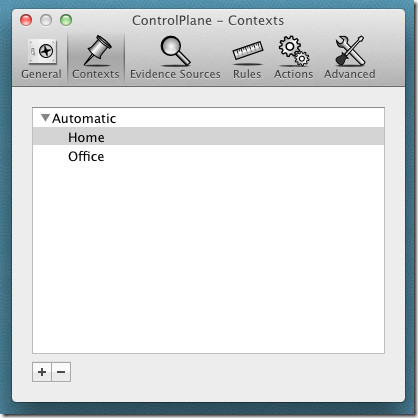
बनाने के बाद ए प्रसंग, करने के लिए कदम साक्ष्य स्रोत। इस टैब में, उन अनुप्रयोगों और सिस्टम घटकों को सक्षम करें जिन्हें आप नियम बनाने के लिए उपयोग करना चाहते हैं। आप ऑडियो आउटपुट, फायरवायर, मॉनीटर, नेटवर्क, पावर, रनिंग एप्लीकेशन, स्लीप / वेक आदि जैसे विभिन्न सिस्टम घटकों को सक्षम कर सकते हैं।
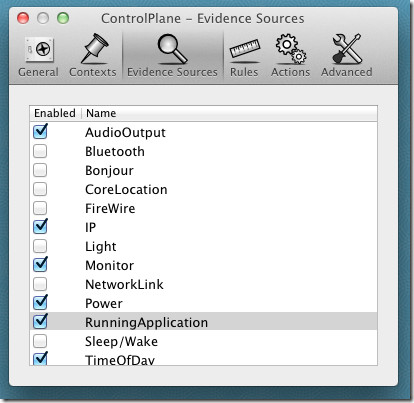
के अंतर्गत नियम, आप सरल नियम बना सकते हैं जो कंट्रोलप्लेन को बताता है कि क्या है प्रसंग (सिस्टम कॉन्फ़िगरेशन प्रोफ़ाइल) लागू करने के लिए। यह आपको सभी सक्षम सिस्टम घटकों को जोड़ने देता है साक्ष्य स्रोत। जोड़ने के लिए बाएं निचले कोने में मौजूद क्रॉस-इमर्जेड बटन पर क्लिक करें नियम। जब आप एक नियम जोड़ते हैं, तो यह आपको इसके साथ एक संदर्भ जोड़ने के लिए कहता है, और उस घटक की सेटिंग्स को कॉन्फ़िगर करता है जिसे आप उपयोग करना चाहते हैं प्रसंग.
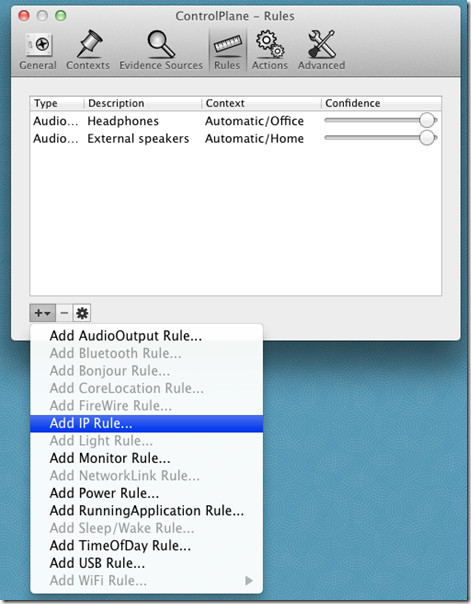
उदाहरण के लिए, यदि आप ऑडियो डिवाइस के लिए नियम बनाना चाहते हैं, तो क्लिक करें AudioOutput जोड़ें, संदर्भ (कार्यालय, घर, आदि) निर्दिष्ट करें, सूची से डिवाइस चुनें और फिर परिभाषित करें आत्मविश्वास स्तर।
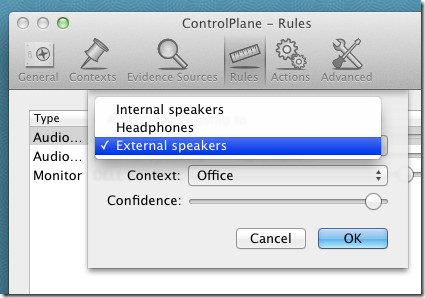
The क्रिया टैब के लिए आपको उन कार्यों को जोड़ने की आवश्यकता होती है जो विशिष्ट संदर्भ प्रोफ़ाइल ऑन/ऑफ चालू करते समय की जानी होती हैं।उदाहरण के लिए, आप सेट कर सकते हैं Ichat स्थिति कार्रवाई को बदलने के लिए उपलब्ध जब ऑफिस कॉन्फ़िगरेशन प्रोफाइल चालू हो जाता है। इसी तरह आप उन अनुप्रयोगों और फ़ाइलों को निर्दिष्ट कर सकते हैं जो आप कार्यालय संदर्भ प्रोफ़ाइल के साथ खोलना चाहते हैं।यह डिफ़ॉल्ट प्रिंटर एक्शन, डिस्प्ले ब्राइटनेस, आईचैट एक्शन, आईट्यून्स प्लेलिस्ट एक्शन, डिस्क माउंट, ओपन यूआरएल, म्यूट ऑडियो, स्क्रीनसेवर, स्पीक एक्शन और बहुत कुछ सहित कई कार्रवाइयां प्रदान करता है।

एक कार्रवाई जोड़ने के लिए, बटन जोड़ें, कार्रवाई निर्दिष्ट करें और फिर संदर्भ को परिभाषित करें और कार्रवाई कब करना है (आगमन, प्रस्थान या दोनों पर)।एक बार जोड़े जाने के बाद, यह खिड़की के नीचे नियम विवरण दिखाता है।आप विवरण जोड़ सकते हैं, और मापदंडों को संपादित कर सकते हैं और प्रसंग कार्रवाई की।
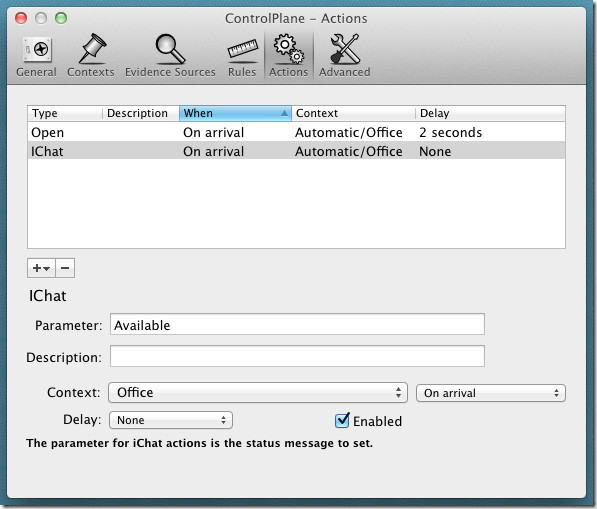
प्रत्येक संदर्भ के लिए कार्रवाई निर्दिष्ट करने के बाद, वरीयताओं को बंद करें। अब जब आप मैन्युअल रूप से विशिष्ट संदर्भ (सिस्टम कॉन्फ़िगरेशन प्रोफ़ाइल) पर स्विच करना चाहते हैं, तो मेनू बार में और से कंट्रोलप्लेन आइकन पर क्लिक करें बल संदर्भ मेनू, उस सिस्टम कॉन्फ़िगरेशन प्रोफ़ाइल का चयन करें जिसका आप उपयोग करना चाहते हैं। जब संदर्भ को सक्षम किया जाता है, तो यह स्वचालित रूप से जुड़े सभी कार्यों को पूरा करेगा प्रसंग.
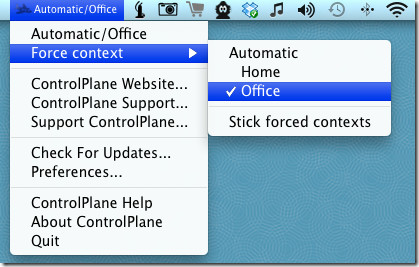
संक्षेप में, ControlPlane एक विशाल उपयोगिता हैयह उन सिस्टम घटकों पर केंद्रित है, जिन्हें उपयोगकर्ता स्थिति और स्थान के अनुसार कॉन्फ़िगर करना चाहता है। यह पहली बार में थोड़ा भ्रमित करने वाला लग सकता है, लेकिन एक बार जब आप हैंग हो जाते हैं प्रसंग, नियम तथा कार्रवाई, यह विभिन्न सिस्टम कॉन्फ़िगरेशन प्रोफाइल बनाने और उपयोग करने के लिए काफी आसान हो जाता है। यह Mac OS X 10.6.8 या बाद के संस्करण पर काम करता है।
ControlPlane डाउनलोड करें













टिप्पणियाँ